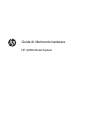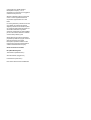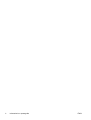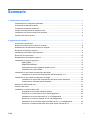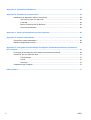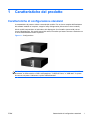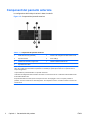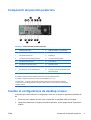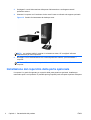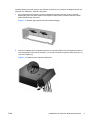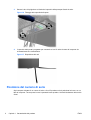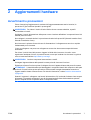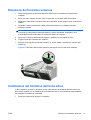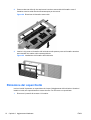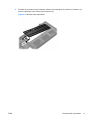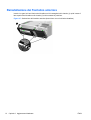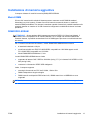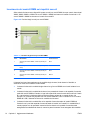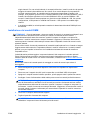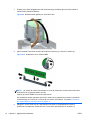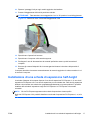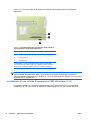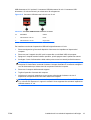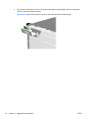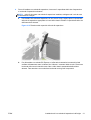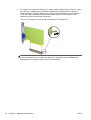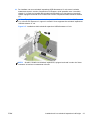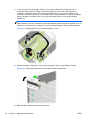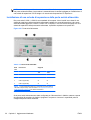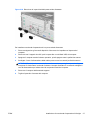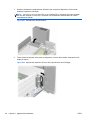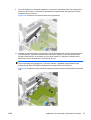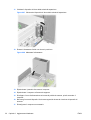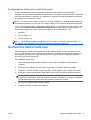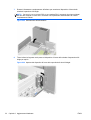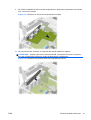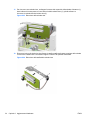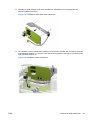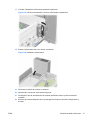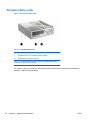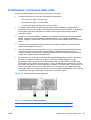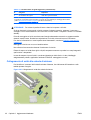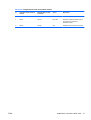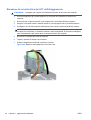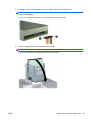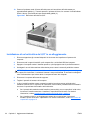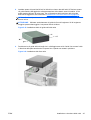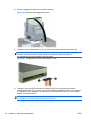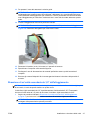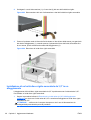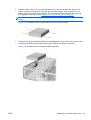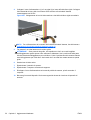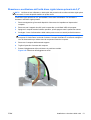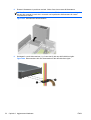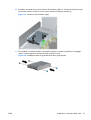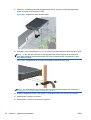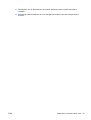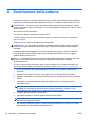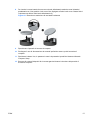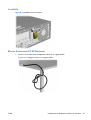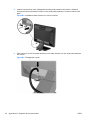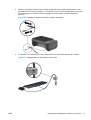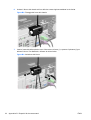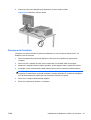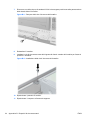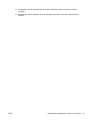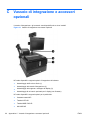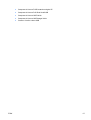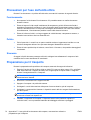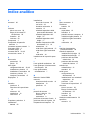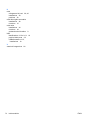Guida di riferimento hardware
HP rp5800 Retail System

© Copyright 2011 Hewlett-Packard
Development Company, L.P. Le
informazioni qui contenute sono soggette a
modifiche senza preavviso.
Windows e Windows Vista sono entrambi
marchi o marchi registrati di Microsoft
Corporation negli Stati Uniti e/o in altri
Paesi.
Le uniche garanzie su prodotti e servizi HP
sono definite nei certificati di garanzia
allegati a prodotti e servizi. Nulla di quanto
qui contenuto potrà essere interpretato nel
senso della costituzione di garanzie
accessorie. HP declina ogni responsabilità
per errori od omissioni tecniche o editoriali
contenuti nella presente guida.
Questo documento contiene informazioni
proprietarie protette da copyright. Nessuna
parte del documento può essere
fotocopiata, riprodotta o tradotta in altra
lingua senza la preventiva autorizzazione
scritta di Hewlett-Packard Company.
Guida di riferimento hardware
HP rp5800 Retail System
Terza edizione (settembre 2011)
Seconda edizione (maggio 2011)
Prima edizione (marzo 2011)
Part number del documento: 649895-063

Informazioni su questa guida
Il presente manuale fornisce informazioni di base per l’aggiornamento del computer.
AVVERTENZA! Il testo presentato in questo modo indica che la mancata osservanza delle
istruzioni potrebbe comportare lesioni fisiche o addirittura la perdita della vita.
ATTENZIONE: Il testo presentato in questo modo indica che la mancata osservanza delle relative
istruzioni può causare danni alle apparecchiature o perdite di informazioni.
NOTA: Il testo presentato in questo modo indica che vengono fornite importanti informazioni
supplementari.
ITWW iii

iv Informazioni su questa guida ITWW

Sommario
1 Caratteristiche del prodotto ........................................................................................................................... 1
Caratteristiche di configurazione standard ........................................................................................... 1
Componenti del pannello anteriore ...................................................................................................... 2
Componenti del pannello posteriore ..................................................................................................... 3
Cambio di configurazione da desktop a tower ..................................................................................... 3
Installazione del coperchio della porta opzionale ................................................................................. 4
Posizione del numero di serie .............................................................................................................. 6
2 Aggiornamenti hardware ................................................................................................................................ 7
Avvertimenti e precauzioni ................................................................................................................... 7
Rimozione del pannello di accesso al computer .................................................................................. 8
Reinstallazione del pannello di accesso al computer ........................................................................... 8
Rimozione del frontalino anteriore ........................................................................................................ 9
Installazione del frontalino dell'unità ottica ........................................................................................... 9
Rimozione del coperchietto ................................................................................................................ 10
Reinstallazione del frontalino anteriore .............................................................................................. 12
Installazione di memoria aggiuntiva ................................................................................................... 13
Moduli DIMM ...................................................................................................................... 13
DIMM DDR3-SDRAM ........................................................................................................ 13
Inserimento dei moduli DIMM nei rispettivi zoccoli ............................................................ 14
Installazione dei moduli DIMM ........................................................................................... 15
Installazione di una scheda di espansione half-height ....................................................................... 17
Installazione di una scheda di espansione USB alimentata a 12 V ................................... 18
Installazione di una scheda di espansione full-height ........................................................................ 25
Installazione di una scheda di espansione della porta seriale alimentata ......................... 26
Configurazione delle porte seriali alimentate ..................................................................... 31
Sostituzione della scheda riser ........................................................................................................... 31
Posizioni delle unità ............................................................................................................................ 38
Installazione e rimozione delle unità .................................................................................................. 39
Collegamento di unità alla scheda di sistema .................................................................... 40
Rimozione di un'unità ottica da 5,25'' dall'alloggiamento ................................................... 42
Installazione di un'unità ottica da 5,25" in un alloggiamento ............................................. 44
Rimozione di un'unità secondaria da 3,5'' dall'alloggiamento ............................................ 47
Installazione di un'unità disco rigido secondaria da 3,5" in un alloggiamento ................... 48
Rimozione e sostituzione dell'unità disco rigido interna primaria da 3,5" .......................... 51
ITWW v

Appendice A Sostituzione della batteria ....................................................................................................... 56
Appendice B Dispositivi di sicurezza esterni ................................................................................................ 58
Installazione del dispositivo di blocco di sicurezza ............................................................................. 58
Chiusura con cavo con chiave HP ..................................................................................... 58
Lucchetto ........................................................................................................................... 59
Blocco di sicurezza PC HP Business ................................................................................ 59
Sicurezza del frontalino ..................................................................................................... 63
Appendice C Vassoio di integrazione e accessori opzionali ....................................................................... 66
Appendice D Scariche elettrostatiche ........................................................................................................... 68
Prevenzione di danni elettrostatici ...................................................................................................... 68
Metodi di collegamento a massa ........................................................................................................ 68
Appendice E Linee guida di funzionamento del computer, manutenzione ordinaria e preparazione
per il trasporto ................................................................................................................................................... 69
Linee guida di funzionamento del computer e manutenzione ordinaria ............................................. 69
Precauzioni per l'uso dell'unità ottica ................................................................................................. 70
Funzionamento .................................................................................................................. 70
Pulizia ................................................................................................................................ 70
Sicurezza ........................................................................................................................... 70
Preparazione per il trasporto .............................................................................................................. 70
Indice analitico .................................................................................................................................................. 71
vi ITWW

1 Caratteristiche del prodotto
Caratteristiche di configurazione standard
Le caratteristiche di possono variare a seconda del modello. Per un elenco completo dell'hardware e
del software installati nel computer, eseguire l'utility di diagnostica (inclusa solo in alcuni modelli).
Alcuni modelli comprendono un'unità ottica, altri dispongono di un frontalino (senza unità) che ne
ricopre l'alloggiamento. Sui modelli senza unità ottica, il frontalino può essere rimosso e sostituito con
un'unità ottica dotata del relativo coperchio.
Figura 1-1 Configurazione
NOTA: Questo prodotto è dotato di due porte USB alimentate opzionali. Nel settore retail, "USB
alimentata" si riferisce anche a "USB + alimentazione," "USB Plus Power," e "USB retail." In questo
documento, tali porte si riferiscono a quelle "USB alimentate".
ITWW Caratteristiche di configurazione standard 1

Componenti del pannello anteriore
La configurazione dell'unità può variare in base al modello.
Figura 1-2 Componenti del pannello anteriore
Tabella 1-1 Componenti del pannello anteriore
1 Unità ottica da 5,25" (opzionale) 5 Indicatore del collegamento della scheda di rete
2 Spia d'accensione 6 Porte USB (2)
3 Pulsante d'accensione a doppio stato 7 Indicatore attività scheda di rete
4 Spia attività disco fisso
NOTA: Alcuni modelli senza unità ottica comprendono un frontalino (senza unità) al posto del coperchio dell'unità
ottica. Altri modelli senza unità ottica comprendono un frontalino per questo tipo di unità con un coperchio che ne
ricopre l'alloggiamento.
Le porte USB sono posizionate dietro uno sportello scorrevole.
L'indicatore del collegamento della scheda di rete indica una connessione di rete. L'indicatore di attività della scheda
di rete indica attività di rete.
la spia di alimentazione è verde quando il computer è acceso. Se lampeggia in rosso, il computer presenta un
problema, che viene indicato da un codice diagnostico. Per interpretare il codice, consultare la Guida ai servizi e alla
manutenzione.
2 Capitolo 1 Caratteristiche del prodotto ITWW

Componenti del pannello posteriore
Tabella 1-2 Componenti del pannello posteriore
1 USB alimentata a 24 V 9 USB alimentata a 12 V (opzionale)
2 Connettore seriale (COM3) (opzionale) 10 Connettore cassetto contanti
3 Connettore di rete RJ-45 11 DisplayPort
4 Connettore seriale (COM4) (opzionale) 12 Connettore seriale (COM2)
5 Connettore seriale (COM1) 13 Porte USB (5)
6 Connettore mouse PS/2 (verde) 14 Connettore VGA
7 Connettore audio line-in (blu) 15 Connettore tastiera PS/2 porpora
8 Connettore per il cavo d'alimentazione 16 Connettore line-out per dispositivi audio
alimentati (verde)
NOTA: La disposizione e il numero dei connettori possono variare a seconda del modello.
È possibile richiedere ad HP un adattatore eSATA e una porta parallela opzionali.
È possibile configurare le porte seriali come porte alimentate a 5 o a 12 V.
ATTENZIONE: Il connettore del cassetto contanti è simile per forma e dimensioni al jack del
modem. Per evitare danneggiamenti al computer, NON inserire un cavo di rete nel connettore del
cassetto contanti.
Cambio di configurazione da desktop a tower
Il computer può essere utilizzato in configurazione tower con un supporto opzionale acquistabile da
HP.
1. Rimuovere tutti i supporti rimovibili, quali compact disc o unità flash USB, dal computer.
2. Spegnere correttamente il computer dal sistema operativo, quindi spegnere tutte le periferiche
esterne.
ITWW Componenti del pannello posteriore 3

3. Scollegare il cavo di alimentazione dalla presa di alimentazione e scollegare eventuali
periferiche esterne.
4. Orientare il computer con il lato destro rivolto verso il basso e collocarlo nel supporto opzionale.
Figura 1-3 Cambio di orientamento da desktop a tower
NOTA: per rendere stabile il computer in orientamento tower, HP consiglia di utilizzare
l'apposita base per tower opzionale.
5. Ricollegare il cavo di alimentazione e le eventuali periferiche esterne, quindi accendere il
computer.
NOTA: verificare che ci sia uno spazio di almeno 10.2 cm circa attorno a tutti i lati del
computer.
Installazione del coperchio della porta opzionale
Il computer è in grado di supportare un coperchio della porta posteriore opzionale, installato per
nascondere porte e cavi posteriori. È possibile aprire gli sportelli posti sulla parte superiore della porta
4 Capitolo 1 Caratteristiche del prodotto ITWW

e portarli indietro per lasciar posto a una chiusura di sicurezza, se è presente e collegata al retro del
computer. Per installare il coperchio della porta:
1. Se è presente una chiusura di sicurezza collegata al retro del computer, aprire lo sportello
appropriato posto sulla parte superiore del coperchio della porta e portarlo indietro per lasciar
posto alla chiusura di sicurezza.
Figura 1-4 Apertura degli sportelli del sistema antitaccheggio
2. Inserire le linguette poste sulla parte superiore del coperchio della porta nelle aperture poste sul
retro del pannello di accesso al computer (1) e ruotare il fondo del coperchio della porta contro il
retro del computer (2).
Figura 1-5 Installazione del coperchio della porta
ITWW Installazione del coperchio della porta opzionale 5

3. Serrare le due viti prigioniere sul fondo del coperchio della porta per fissarlo in sede.
Figura 1-6 Fissaggio del coperchio della porta
4. Il coperchio della porta è progettato per consentire ai cavi di uscire da retro del computer sia
orizzontalmente che verticalmente.
Figura 1-7 Disposizione dei cavi
Posizione del numero di serie
Ogni computer è dotato di un numero di serie e di un ID prodotto univoci posizionati sul retro o su un
lato del computer. Tenere questi numeri a portata di mano quando si richiede l'assistenza del servizio
clienti.
6 Capitolo 1 Caratteristiche del prodotto ITWW

2 Aggiornamenti hardware
Avvertimenti e precauzioni
Prima di eseguire gli aggiornamenti, assicurarsi di leggere attentamente tutte le istruzioni, le
precauzioni e gli avvertimenti riportati in questa guida.
AVVERTENZA! Per ridurre il rischio di lesioni fisiche dovute a scosse elettriche, superfici
surriscaldate o incendi:
Scollegare il cavo di alimentazione dalla presa a muro e lasciare raffreddare i componenti interni del
sistema prima di toccarli.
Non collegare i connettori telefonici e per telecomunicazioni alle prese NIC (Network Interface Card,
Scheda di interfaccia di rete).
Non rimuovere lo spinotto di terra del cavo di alimentazione. Il collegamento a terra è un requisito
fondamentale per la sicurezza.
Il cavo va collegato a una presa con collegamento a terra che deve essere sempre facilmente
accessibile.
Per ridurre i rischi di danni alle persone, leggere la Guida alla sicurezza e al comfort. come
organizzare l’ambiente di lavoro, la postura corretta, norme per la salute e la sicurezza. La guida si
trova su Internet all'indirizzo
http://www.hp.com/ergo.
AVVERTENZA! Contiene componenti sotto tensione e mobili.
Scollegare l'apparecchiatura dalla presa di corrente prima di rimuovere l'involucro.
Ripristinare e fissare l’involucro prima di collegare di nuovo l’apparecchiatura alla presa di corrente.
ATTENZIONE: L'elettricità statica può danneggiare i componenti elettrici del computer o delle parti
opzionali. Prima di iniziare queste procedure, scaricare tutta l'energia elettrostatica toccando un
oggetto metallico dotato di messa a terra. Per ulteriori informazioni, vedere
Scariche elettrostatiche
a pagina 68.
Quando il computer è collegato a una fonte di alimentazione CA, la scheda di sistema viene sempre
alimentata. È necessario scollegare il cavo di alimentazione dalla fonte di alimentazione prima di
aprire il computer al fine di impedire danni ai componenti interni.
ITWW Avvertimenti e precauzioni 7

Rimozione del pannello di accesso al computer
Per accedere ai componenti interni è necessario rimuovere il pannello di accesso:
1. Rimuovere/sganciare gli eventuali dispositivi di sicurezza che impediscono l'apertura del
computer.
2. Rimuovere tutti i supporti rimovibili, quali compact disc o unità flash USB, dal computer.
3. Spegnere il computer tramite il sistema operativo, quindi spegnere tutte le periferiche esterne.
4. Scollegare il cavo di alimentazione dalla relativa presa e tutte le eventuali periferiche esterne.
ATTENZIONE: Indipendentemente dallo stato di accensione, quando il computer è collegato a
una presa CA funzionante, la scheda di sistema è sempre alimentata. È necessario scollegare il
cavo di alimentazione per evitare danni ai componenti interni del computer.
5. Rimuovere il computer dall'eventuale supporto e adagiarlo su una superficie piana.
6. Far scivolare la maniglia del pannello di accesso verso il retro del computer (1) quindi sollevare il
pannello di accesso fino a staccarlo dal computer (2).
Figura 2-1 Rimozione del pannello di accesso al computer
Reinstallazione del pannello di accesso al computer
Scorrere il bordo dell'estremità anteriore del pannello di accesso sotto il bordo della parte anteriore
dello chassis (1), quindi premere l'estremità posteriore del pannello di accesso sull'unità per farlo
scattare in posizione (2).
Figura 2-2 Riposizionamento del pannello di accesso al computer
8 Capitolo 2 Aggiornamenti hardware ITWW

Rimozione del frontalino anteriore
1. Rimuovere/sganciare gli eventuali dispositivi di sicurezza che impediscono l'apertura del
computer.
2. Rimuovere tutti i supporti rimovibili, quali compact disc o unità flash USB, dal computer.
3. Spegnere correttamente il computer dal sistema operativo, quindi spegnere tutte le periferiche
esterne.
4. Scollegare il cavo di alimentazione dalla presa di alimentazione e scollegare eventuali
periferiche esterne.
ATTENZIONE: Indipendentemente dallo stato di accensione, quando il computer è collegato a
una presa CA funzionante la scheda di sistema è sempre alimentata. Scollegare il cavo
d'alimentazione onde evitare danni ai componenti interni del computer.
5. Rimuovere il computer dall'eventuale supporto e adagiarlo su una superficie piana.
6. Togliere il pannello di accesso del computer.
7. Sollevare le tre linguette sul lato del frontalino (1), quindi ruotare il frontalino per estrarlo dallo
chassis (2).
Figura 2-3 Rimozione del frontalino anteriore (descrizione con un'unità ottica installata)
Installazione del frontalino dell'unità ottica
In alcuni modelli è presente un frontalino (senza unità) al posto del frontalino dell'unità ottica, che
deve essere sostituito con un frontalino per unità ottica nel caso in cui quest'ultima venga installata.
Per installare un frontalino di unità ottica
1. Rimuovere il pannello di accesso e il frontalino.
ITWW Rimozione del frontalino anteriore 9

2. Premere ciascuna delle clip che assicurano la sezione senza unità del frontalino verso il
frontalino anteriore nella direzione illustrata sopra per rimuoverlo.
Figura 2-4 Rimozione del frontalino senza unità
3. Inserire le clip poste sul frontalino dell'unità ottica nelle aperture poste sul frontalino anteriore
assicurandosi che scattino nella corretta posizione.
Figura 2-5 Installazione del frontalino dell'unità ottica
Rimozione del coperchietto
In alcuni modelli è presente un coperchietto che ricopre l'alloggiamento dell'unità ottica. Quando si
installa un'unità, tale coperchietto deve essere rimosso. Per rimuovere un coperchietto:
1. Rimuovere il pannello di accesso e il frontalino.
10 Capitolo 2 Aggiornamenti hardware ITWW

2. Premere verso l'esterno le due linguette di fermo che mantengono in posizione il frontalino (1) e
tirare il coperchietto verso l'interno per rimuoverlo (2).
Figura 2-6 Rimozione del coperchietto
ITWW Rimozione del coperchietto 11

Reinstallazione del frontalino anteriore
Inserire i tre ganci sul lato inferiore del frontalino nei fori rettangolari sullo chassis (1) quindi ruotare il
lato superiore del frontalino sullo chassis (2) e farlo scattare in posizione.
Figura 2-7 Sostituzione del frontalino anteriore (descrizione con un'unità ottica installata)
12 Capitolo 2 Aggiornamenti hardware ITWW

Installazione di memoria aggiuntiva
Il computer è dotato di moduli di memoria (DIMM) DDR3-SDRAM.
Moduli DIMM
Gli zoccoli di memoria sulla scheda di sistema possono contenere moduli DIMM di standard
industriale (non più di quattro). Si tratta di zoccoli di memoria contenenti almeno un modulo di
memoria DIMM preinstallato. Per ottenere la massima quantità di memoria è possibile installare nella
scheda di sistema un massimo di 16 GB di memoria configurata in modalità dual channel a elevate
prestazioni.
DIMM DDR3-SDRAM
ATTENZIONE: Questo prodotto NON supporta una memoria DDR3 ULV (Ultra Low Voltage). Il
processore non è compatibile con la memoria DDR3U e se si collega una memoria DDR3U alla
scheda di sistema, è possibile causare danni fisici al DIMM oppure provocare un malfunzionamento
del sistema.
Per il corretto funzionamento del sistema, i moduli DIMM DDR3-SDRAM devono essere:
●
di standard industriale a 240 pin
●
moduli senza buffer non ECC PC3-8500 DDR3, compatibili con 1066 MHz oppure moduli
PC3-10600 DDR3 compatibili con 1333 MHz
●
Moduli DIMM DDR3-SDRAM da 1,5 Volt
I moduli DIMM DDR3-SDRAM devono inoltre
●
supportare la latenza CAS 7 DDR3 a 1066 MHz (timing 7-7-7) e la latenza CAS 9 DDR3 a 1333
Mhz (timing 9-9-9)
●
contenere le informazioni JEDEC SPD obbligatorie
Inoltre, il computer supporta:
●
tecnologie di memoria non ECC da 512 Mbit, 1 Gbit e Gbit
●
DIMM a disposizione singola e doppia
● DIMM costruiti con dispositivi DDR x8 and x16; I DIMM costruiti con x4 SDRAM non sono
supportati
NOTA: Il sistema non funzionerà in modo corretto se si installano moduli DIMM non supportati.
ITWW Installazione di memoria aggiuntiva 13

Inserimento dei moduli DIMM nei rispettivi zoccoli
Sulla scheda di sistema sono disponibili quattro zoccoli per moduli DIMM, due per canale, denominati
XMM1, XMM2, XMM3 e XMM4. Gli zoccoli XMM1 e XMM2 funzionano nel canale di memoria A. Gli
zoccoli XMM3 e XMM4 funzionano nel canale di memoria B.
Figura 2-8 Posizioni degli zoccoli per moduli DIMM
Tabella 2-1 Posizioni degli zoccoli per moduli DIMM
Voce Descrizione Colore zoccolo
1 Zoccolo per modulo XMM1, canale A (inserire per
primo)
Nero
2 Zoccolo per modulo XMM2, canale A (inserire per
terzo)
Bianco
3 Zoccolo per modulo XMM3, canale B (inserire per
secondo)
Nero
4 Zoccolo per modulo XMM4, canale B (inserire per
quarto)
Bianco
Il sistema funzionerà automaticamente in modalità single channel, dual channel o flessibile, a
seconda di come sono installati i moduli DIMM.
●
Il sistema funzionerà in modalità single channel se gli zoccoli DIMM sono inseriti soltanto in un
canale.
●
Il sistema funzionerà in modalità dual channel con prestazioni elevate se la capacità di memoria
totale dei moduli DIMM sul Canale A è pari alla capacità di memoria totale dei moduli sul Canale
B. La tecnologia e la larghezza della periferica possono variare da un canale all'altro. Ad
esempio, se il Canale A è popolato con due moduli DIMM da 1 GB e il Canale B con un modulo
DIMM da 2 GB, il sistema funzionerà in modalità dual channel.
● Il sistema funzionerà in modalità flex se la capacità di memoria totale dei moduli DIMM sul
Canale A non è pari alla capacità di memoria totale dei moduli sul Canale B. In modalità flex, il
canale popolato con la quantità di memoria inferiore descrive la quantità di memoria totale
assegnata alla modalità dual channel, mentre la parte rimanente viene assegnata alla modalità
14 Capitolo 2 Aggiornamenti hardware ITWW
La pagina si sta caricando...
La pagina si sta caricando...
La pagina si sta caricando...
La pagina si sta caricando...
La pagina si sta caricando...
La pagina si sta caricando...
La pagina si sta caricando...
La pagina si sta caricando...
La pagina si sta caricando...
La pagina si sta caricando...
La pagina si sta caricando...
La pagina si sta caricando...
La pagina si sta caricando...
La pagina si sta caricando...
La pagina si sta caricando...
La pagina si sta caricando...
La pagina si sta caricando...
La pagina si sta caricando...
La pagina si sta caricando...
La pagina si sta caricando...
La pagina si sta caricando...
La pagina si sta caricando...
La pagina si sta caricando...
La pagina si sta caricando...
La pagina si sta caricando...
La pagina si sta caricando...
La pagina si sta caricando...
La pagina si sta caricando...
La pagina si sta caricando...
La pagina si sta caricando...
La pagina si sta caricando...
La pagina si sta caricando...
La pagina si sta caricando...
La pagina si sta caricando...
La pagina si sta caricando...
La pagina si sta caricando...
La pagina si sta caricando...
La pagina si sta caricando...
La pagina si sta caricando...
La pagina si sta caricando...
La pagina si sta caricando...
La pagina si sta caricando...
La pagina si sta caricando...
La pagina si sta caricando...
La pagina si sta caricando...
La pagina si sta caricando...
La pagina si sta caricando...
La pagina si sta caricando...
La pagina si sta caricando...
La pagina si sta caricando...
La pagina si sta caricando...
La pagina si sta caricando...
La pagina si sta caricando...
La pagina si sta caricando...
La pagina si sta caricando...
La pagina si sta caricando...
La pagina si sta caricando...
La pagina si sta caricando...
-
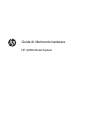 1
1
-
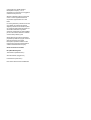 2
2
-
 3
3
-
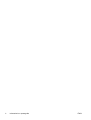 4
4
-
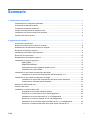 5
5
-
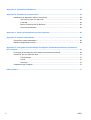 6
6
-
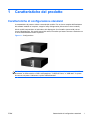 7
7
-
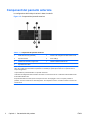 8
8
-
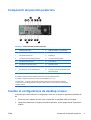 9
9
-
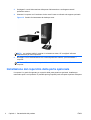 10
10
-
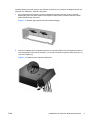 11
11
-
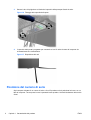 12
12
-
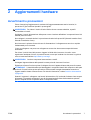 13
13
-
 14
14
-
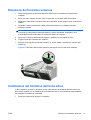 15
15
-
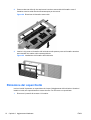 16
16
-
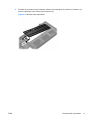 17
17
-
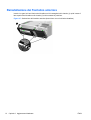 18
18
-
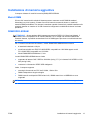 19
19
-
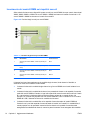 20
20
-
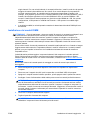 21
21
-
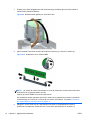 22
22
-
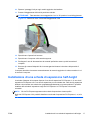 23
23
-
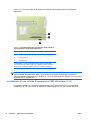 24
24
-
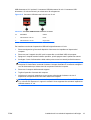 25
25
-
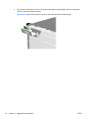 26
26
-
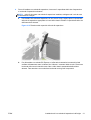 27
27
-
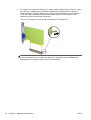 28
28
-
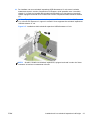 29
29
-
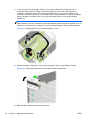 30
30
-
 31
31
-
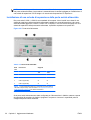 32
32
-
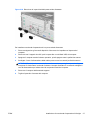 33
33
-
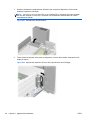 34
34
-
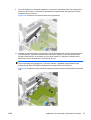 35
35
-
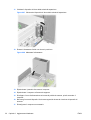 36
36
-
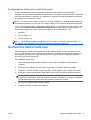 37
37
-
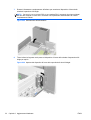 38
38
-
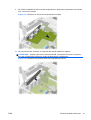 39
39
-
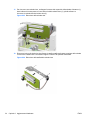 40
40
-
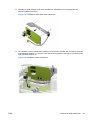 41
41
-
 42
42
-
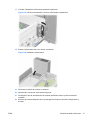 43
43
-
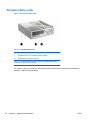 44
44
-
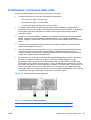 45
45
-
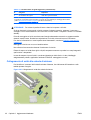 46
46
-
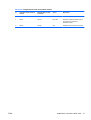 47
47
-
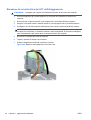 48
48
-
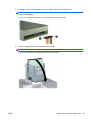 49
49
-
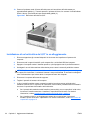 50
50
-
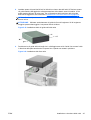 51
51
-
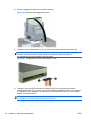 52
52
-
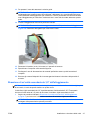 53
53
-
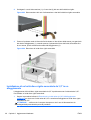 54
54
-
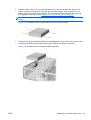 55
55
-
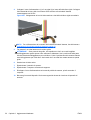 56
56
-
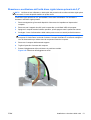 57
57
-
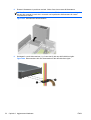 58
58
-
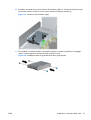 59
59
-
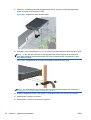 60
60
-
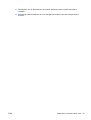 61
61
-
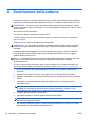 62
62
-
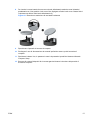 63
63
-
 64
64
-
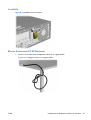 65
65
-
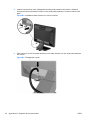 66
66
-
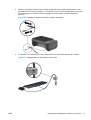 67
67
-
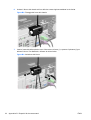 68
68
-
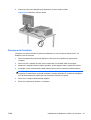 69
69
-
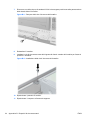 70
70
-
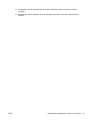 71
71
-
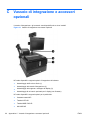 72
72
-
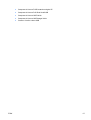 73
73
-
 74
74
-
 75
75
-
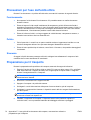 76
76
-
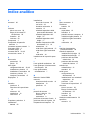 77
77
-
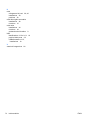 78
78
HP rp5800 Base Model Retail System Guida di riferimento
- Tipo
- Guida di riferimento
- Questo manuale è adatto anche per
Documenti correlati
-
HP RP5 Retail System Model 5810 Guida di riferimento
-
HP Elite 7100 Microtower PC Guida di riferimento
-
HP EliteDesk 800 G1 Base Model Tower PC Guida di riferimento
-
HP ProDesk 600 G1 Base Model Small Form Factor PC Guida di riferimento
-
HP COMPAQ 8000 ELITE SMALL FORM FACTOR PC Guida di riferimento
-
HP COMPAQ 8000 ELITE CONVERTIBLE MINITOWER PC Guida di riferimento
-
HP Pro 3000 Small Form Factor PC Guida di riferimento
-
HP Elite 7000 Microtower PC Guida di riferimento
-
HP MultiSeat ms6000 Desktop Guida di riferimento
-
HP Compaq 4000 Pro Small Form Factor PC Guida di riferimento